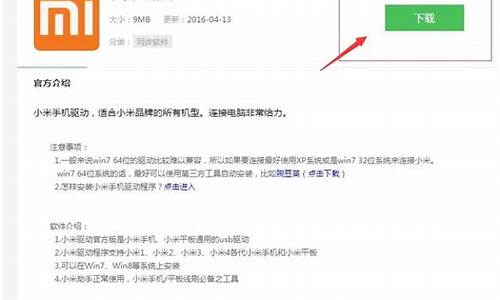1.win7系统可以装win8吗|win7的电脑可以装win8的系统吗
2.请问64位win7怎么样安装32位win8,是在硬盘里C盘作为WIN7 64位,而D盘作一个WIN8 32
3.如何在移动硬盘上安装系统
4.怎样安装双系统?
5.如何在win7下安装WIN8做双系统

可以安装到VHD文件里的,这样就不用改分区了
相关软件:VHD One Key 2012,网上有详细教程和原理解析,这里就不多说了。
注意:别忘了把bootmgr替换为Win8的,否则启动时会提示数字签名错误
bootmgr是一个隐藏文件,要先在文件夹选项中取消勾选“隐藏受保护的操作系统文件”,然后到Win8安装光盘里找bootmgr这个文件,替换掉SYSTEM RESERVED分区下的同名文件即可
你的分区除了第一个,都是动态卷,动态卷是不能安装操作系统的,要转换为基本卷才行,一般要把动态卷全部删除,重新分区才行
话说动态磁盘里有基本卷,这是怎么做到的?
win7系统可以装win8吗|win7的电脑可以装win8的系统吗
装双系统win7和win8系统步骤:
准备工具:
1、u启动盘
2、win7和win8系统镜像包
具体步骤:
一、制作u启动盘
第一步
下载并且安装好大装机版,打开安装好的大装机版,插入u盘等待软件成功读取到u盘之后,点击“一键制作启动u盘”进入下一步操作。
第二步
在弹出的信息提示窗口中,点击“确定”进入下一步操作。
第三步
耐心等待大装机版u盘制作工具对u盘写入大相关数据的过程。
第四步
完成写入之后,在弹出的信息提示窗口中,点击“是(Y)”进入模拟电脑。
第五步
模拟电脑成功启动说明大u盘启动盘已经制作成功,按住Ctrl+Alt释放鼠标,点击关闭窗口完成操作。
二、安装win7系统
第一步
将制作好的大u盘启动盘插入usb接口(台式用户建议将u盘插在主机机箱后置的usb接口上),然后重启电脑,出现开机画面时,通过使用启动快捷键引导u盘启动进入到大主菜单界面,选择“02运行大Win8PE防蓝屏版(新电脑)”回车确认。
第二步
登录大装机版pe系统桌面,系统会自动弹出大PE装机工具窗口,点击“浏览(B)”进入下一步操作。
第三步
点击打开存放在u盘中的ghost win7系统镜像包,点击“打开(O)”后进入下一步操作。
第四步
等待大PE装机工具提取所需的系统文件后,在下方选择一个磁盘分区用于安装系统使用,然后点击“确定(Y)”进入下一步操作。
第五步
点击“确定(Y)”进入系统安装窗口。
第六步
此时耐心等待系统文件释放至指定磁盘分区的过程结束。
第七步
释放完成后,电脑会重新启动,稍后将继续执行安装win7系统后续的安装步骤,所有安装完成之后便可进入到win7系统桌面。
三、win7下装win8
1.重启电脑,出现开机画面时,通过使用快捷键引导u盘进入大主菜单,选择“03运行大Win8PE优化版(新电脑)”,回车确认
2.成功登录到大pe桌面,系统会自动弹出pe一键装机工具,点击更多,再点击打开,将事先放在大u盘的ghost win8系统添加进来,然后选择e盘为安装盘,点击“确定”。
3.在弹出的提示窗口,取消勾选“完成后重启”,点击“是”进入下一步。
4.耐心等待系统还原,中途切勿终止。
5.在弹出的还原完成窗口,点击“否”暂时不重启计算机。
6.随后,打开大pe桌面上的“修复系统引导”工具,在修复界面中,点击c盘进行修复。
7.点击“开始修复”开始对引导分区进行修复。
8.耐心等待工具修复win7和win8之前的启动引导,可以看到c和d盘都已修复成功。
9.接着重启电脑,在windows启动管理器界面,可以看到win7 win8双系统,点击选择“windows 8”系统,进入系统让程序自动继续安装。
10.windows 8系统安装都选择默认的,安装完成后就可以看到win8桌面了。
请问64位win7怎么样安装32位win8,是在硬盘里C盘作为WIN7 64位,而D盘作一个WIN8 32
win7的电脑能不能装win8系统?虽然大部分用户都喜欢win7系统,但是也是有一些人钟爱win8系统。win8是一款具备划时代的操作系统,因为改变了常规的操作方式,大部分操作方式是全新的,追求新颖的用户自然不放过体验的机会。现在问题来了,win7的电脑可不可以装win8系统,据说win8是uefi全新引导?其实只要电脑能装win7,就能装win8下面小编跟大家讲解win7系统可不可以装win8的问题。
安装须知:
1、只要电脑能装win7,就能装win8,win8跟win7配置要求一致,而且win8支持legacy安装
2、如果要在uefi下安装win8,需要电脑支持uefi并且需要通过uefiU盘来安装
3、一般电脑运行内存2G要安装win832位系统,内存4G以上安装win864位系统
相关教程:
怎么看主板是否支持UEFI模式
uefigpt模式安装ghostwin8.1教程
win8/win8.1最低硬件配置要求:
1、处理器(CPU):1GHz(支持PAE、NX和SSE2)(32位),2GHz(支持PAE、NX和SSE2)(64位)
2、内存:1GB(32位),2GB(64位)
3、显卡:带有WDDM驱动程序的MicrosoftDirectX9图形设备
4、硬盘可用空间:16GB(32位),20GB(64位)
一、准备工作
1、备份好重要的数据,尤其是桌面文件
2、win8系统下载:雨林木风ghostwin864位安全优化版V2018.01
3、解压软件:WinRAR、好压等解压工具
二、win7电脑安装win8系统步骤如下
1、win8既支持uefi又支持legacy,win7系统直接解压安装win8就是legacy启动模式,将ghostwin8系统iso压缩包文件下载到C盘之外的分区,比如下载到E盘,右键使用WinRAR等工具解压到当前文件夹或指定文件夹,不能解压到C盘和桌面,否则无法安装;
2、弹出这个对话框,执行ghostwin8系统iso镜像解压过程,需要等待几分钟;
3、解压之后,我们打开安装目录,找到安装系统.exe可执行程序;
4、双击安装系统.exe打开这个安装界面,选择还原系统,映像文件路径选择win8.gho文件,勾选要安装的位置C盘,如果不是显示C盘,要根据卷标或容量来判断C盘,再勾选执行完成后重启,最后点击执行;
5、弹出提示框,提示映像文件即将还原到分区C,点击确定继续;
6、这时候电脑会重启,进入到这个界面,电脑默认会选择SysCeoRecovery项启动;
7、启动进入这个界面,执行C盘格式化以及ghostwin8系统安装到C盘的过程,需要等待3-5分钟;
8、上述执行完成后会自动重启,进入这个界面,执行win8系统组件、驱动安装和配置过程;
9、整个安装过程5-10分钟,最后启动进入全新win8系统桌面,win7电脑就装上win8系统了。
win7系统完全可以装win8系统,只要硬件达到win7要求,安装win8就没有压力,如果你想要在win7电脑上装win8系统,可以按照上面方法来安装。
如何在移动硬盘上安装系统
直接解压那win8系统文件到E盘或F盘,双击解压得到的“setup.exe”即可进入安装win8,注意安装中选?自定义?安装,
并选对分区即可(要选对分区哦,最好格式化下D盘)
接着一步步跟着提示走即可
不清楚可加q2432829130,其实安装win8时最简单的,连驱动都不要装
怎样安装双系统?
摘要:你知道吗,在移动硬盘上可以直接装电脑系统。这里介绍一下如何在Windows7下面把Windows8安装部署到移动硬盘上和如何安装win7系统。当我们把系统安装到移动硬盘以后,就可以在移动硬盘上启动和使用了,这样一来,可以随身携带移动硬盘,插到其它任何电脑都可以直接使用,是不是很方便呢。如何在移动硬盘上安装Win8系统
工具/原料
Windows7、Windows8光盘或者镜像文件、imagex微软的镜像部署工具。
步骤
第1步、准备好移动硬盘的系统分区
1、首先,我们把移动硬盘接到笔记本电脑上。选择“计算机”,右键点击,选择“管理”。然后找到左窗格中储存下面的“磁盘管理”。
2、在右窗格中找到我们的移动硬盘。注:不要选错硬盘,注意看硬盘容量大小和分区。建议把移动硬盘上的所有原来的分区全部删除解。
3、在移动硬盘上的未划分空间里,点击鼠标右键,创建一个新卷。注:新建分区大小建议在50G左右,约等于50000M。
4、主分区建立好以后,接下来把新建的分区激活。选择刚刚建立好的分区,点击鼠标右键,选择“将分区标记为活动分区”。注:记住我们刚刚建立好的硬盘分区盘符,这里盘符为“H:盘”。
第2步、准备好Win8镜像和部署工具
1、打开Win8光盘或者镜像,找到光盘目录下的“sources”目录,点击进入目录。
2、然后,找到“install.wim”文件,此文件为Win8的安装镜像文件。
3、在这里,我把install.wim文件拷贝到D盘。
4、接下来,把“imagex.exe”文件也拷贝到D盘。此工具可以在网上搜索下载,也可以去我的网盘下载。下载后,解压到电脑硬盘里。
第3步、步骤Win8镜像到移动硬盘分区
1、移动硬盘的分区,部署工具和Win8镜像都准备好了以后,接下来我们就可以开始部署Win8到移动硬盘上了。
2、依次点击开始>所有程序>附件,找到“命令提示符”,然后用鼠标右键点击,在菜单中选择“以管理员身份运行”。注:一定要以管理员身份运行命令提示符。
3、接下来,在命令提示符中,输入“d:”,进入D盘。我们可以输入“dir”命令,看到之前准备好的Win8镜像和部署工具。
4、然后,我们输入命令“imagex.exe/lyinstall.wim1h:”,然后按键盘上的回车。此命令会把当前目录下面的install.wim镜像部署到移动硬盘上的H盘。
注:这里的h:即为移动硬盘上的系统启动分区(就是之前我们在磁盘管理里建立时所看到的盘符),根据实际情况替换成自己的移动硬盘盘符即可。
5、耐心等待一段时间以后,说明已经成功部署到了移动硬盘上。
6、接下来,这一步很重要。现在已经把Win8的安装文件写到硬盘上,但是还不能引导启动。所以还需要向移动硬盘上的H盘,即Win8的安装启动分区写入系统启动文件。在命令提示符下输入“bcdbooth:windows/sh:”,然后回车。
注:这里的h:即为移动硬盘上的系统启动分区(就是之前在磁盘管理里建立时所看到的盘符),根据实际情况替换成自己的移动硬盘盘符即可。
7、稍等一会儿,就会看到提示“已经成功创建启动文件”。
第4步、用移动硬盘启动并安装Win8
1、重新启动电脑,按“F12”键进入电脑的启动顺序选择列表,选择移动硬盘(USBHDD打头的即是我们的移动硬盘)。
注:电脑型号不一样,主板BIOS不一样,有可能进入启动顺序选择列表的按键不一样。如果主板不支持热键进入启动顺序的话,可以手动进入BIOS更改启动顺序
2、等待一段时间以后,待系统进入安装环节。接下来就会出现输入激活码页面。
注意事项
所有在命令提示符输入命令以后,都要按键盘上的回车键,才能执行。
如何在移动硬盘上安装win7系统
准备工作:移动硬盘一个;windows7系统iso镜像;能正常开机的电脑系统(安装有rar或zip解压工具)。
第1步:创建活动主分区
进入当前系统,插入移动硬盘,右键打开桌面上的“计算机”选择“管理”,然后双击“存储”,再双击“磁盘管理(本地)”。
推荐对移动硬盘重新进行分区,专门弄一个5G大小的分区来存放镜像解压文件,并用以引导安装win7。于是,先删除移动硬盘上的所有分区(删除卷),然后创建一个5G大小的分区(选择NTFS格式),并右键该分区,选择“将该分区标记为活动分区”。
第2步:解压复制镜像文件
可以使用WinRAR等工具,将Windows7的iso镜像里面的文件复制到上述移动硬盘的活动分区中,根目录下即可,这个分区最好不要再保存其它的文件。
第3步:激活为引导分区
移动硬盘的活动分区为G盘。于是,点击任务栏“开始菜单”,点击“运行”,输入“cmd”后回车,在DOS窗口下输入下列语句,就可以将上述活动分区激活为引导分区啦:
g:
cdboot
bootsect.exe/nt60g:
bootsect.exe/nt60g:/mbr
bootsect.exe/nt60g:/force
第4步:重启并设置BIOS
最后,重启电脑,按F12选择本次启动引导位置,选择USD-HDD,接着就会进入熟悉的win7系统安装界面啦。当然,有些机器是按F2、ESC或者其他按键的,有些机器则需要进入BIOS中去设置,不同的电脑,BIOS的设置各不相同,需要根据实际情况来选择。如果不是修改本次启动的引导位置,而是修改了全局的boot,那么请记得安装过程中自动重启时,要修改boot,否则会再次进入安装引导。
如何在win7下安装WIN8做双系统
一、准备工具
1、一个8G以上的空U盘。
2、下载小白一键重装系统软件。
二、双系统安装步骤
1、首先需要找一个磁盘分区作为另外一个系统的安装位置,如果没有参考整个操作:在计算机管理的磁盘管理中,找一个可用空间比较大的分区,然后右键点击压缩卷,新建一个至少30G的分区。
2、压缩完成后再可用空间里面新建简单卷,然后在向导页面点击下一步完成创建即可。
3、打开小白一键重装系统软件,然后插入准备好的U盘,点击制作系统,在这里按照提示将U盘制作成启动盘,制作启动盘时选择一个需要安装的系统下载。
4、把制作好的U盘工具插到需要安装双系统的电脑上,然后开机时按下电脑的U盘启动快捷键F12,选择U盘进入PE系统。
5、在PE系统里面打开小白装机工具,然后选择需要安装的版本点击安装,在选择目标分区时,选择刚刚新建的分区。
6、然后等待系统安装完成,重启电脑时就可以看到两个系统启动菜单了。
方法/步骤
1
划分分区。在已有WIN7系统分区以外划分一稍大点的分区,并激活为活动分区,至少要14G空间;
解压安装镜像。提前将安装镜像ISO文件解压出来,但不要放在欲装WIN8的分区中;
开始安装。解压win8系统的ISO文件后,找到sources文件夹,找到并双击其中的setup.exe程序:
稍等一会弹出win8的安装界面,首先还是和其它系统安装时一样,会看到“安装程序正在复制临时文件”的等待提示,稍等一会进行后续操作即可:
然后,建议忽略更新:
注意安装过程中需要填写激活码才能继续:
继续下一步,和所有软件和程序安装一样,是协议的界面,勾选上“我接受许可条款”后继续下一步:
后面还会提示要选择“升级”还是“自定义”,一定要选择“自定义”:
然后定位win8需要的分区,否则就不是安装双系统而是升级你的系统了;
和安装WIN7一样,需要展开系统文件,这次比较慢,系统会动执行;
在安装过程中系统还会自动重启多次,最后进入界面前还会提示默认进入的系统,可以自行选择;我们选择了WIN8,出现WIN8漂亮的界面: